文件操作软件
摘要
Bandizip用于解压/压缩文件,Listary用于本地文件搜索\网络搜索,Ditto强大的剪贴板工具能让您从重复乏味的复制粘贴工作中彻底解放出来。
关键词
Bandizip Listary Ditto 解压 压缩 文件搜索 剪贴板

文件操作包括文件解压/压缩、文件搜索、复制/粘贴操作,好用的软件能够大大地提高您的工作效率。
1 Bandizip
1.1 简介
Bandizip 是一个强大的多功能解压缩文件管理工具,提供了高速的解压缩速度和其他各种实用功能。免费版自带广告,广告出现在主界面,是一些正常的软件推荐,一般很少会打开主界面,所以影响不大。付费版本能够使用更多实用功能,但其实是些可有可无的功能,免费版的功能对个人而言足够了。韩国人创建,支持 Windows Vista/7/8/8.1/10 (32bit/64bit/ARM64)及macOS 10.12 或更高版本(64 位处理器)。集压缩/解压/浏览/编辑为一体的压缩包管理器,可以提取包括 RAR/ISO/7Z/ZIP 在内的 30 多种格式。可以创建拥有密码和压缩分卷的压缩包,支持调用更多的核心进行高速的解压缩。
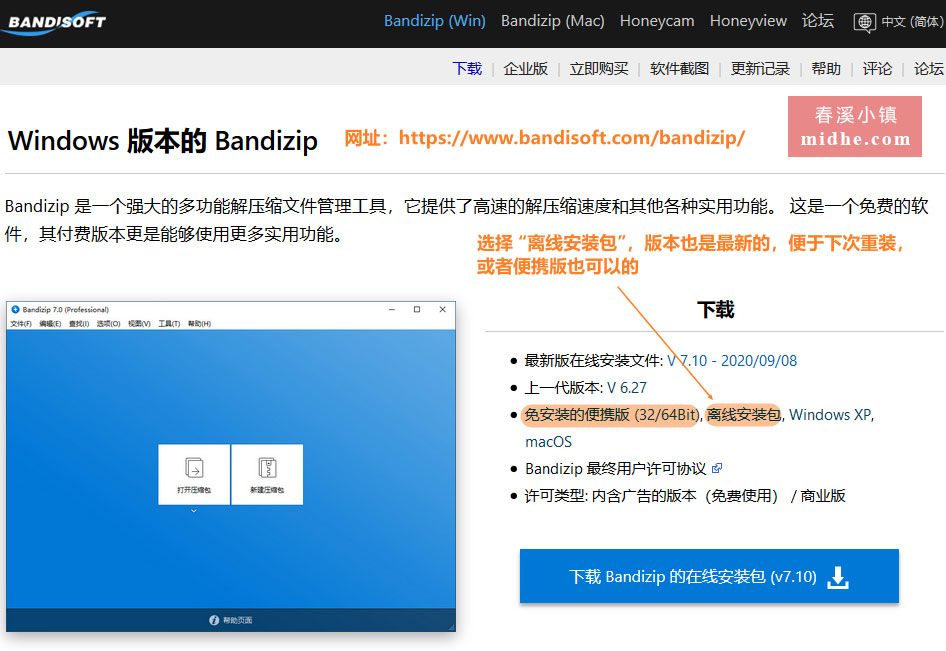
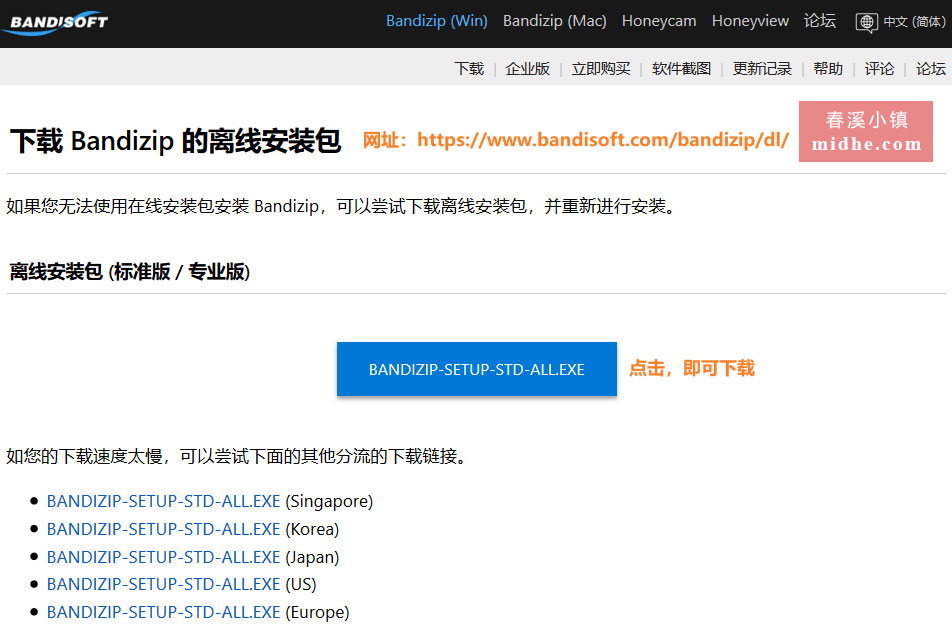
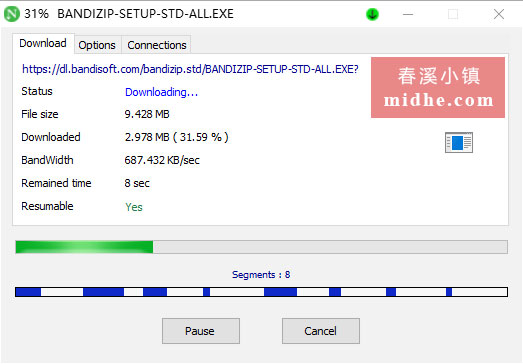
下载获得一个应用程序BANDIZIP-SETUP-STD-ALL.EXE,8.99MB,双击开始安装,可更改安装路径。
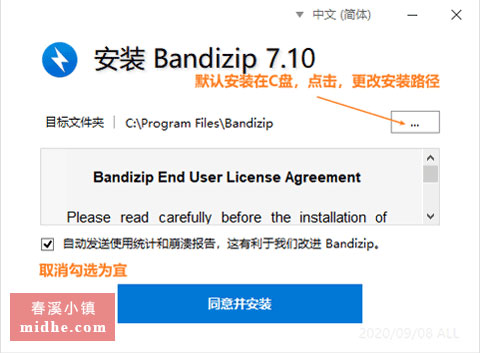
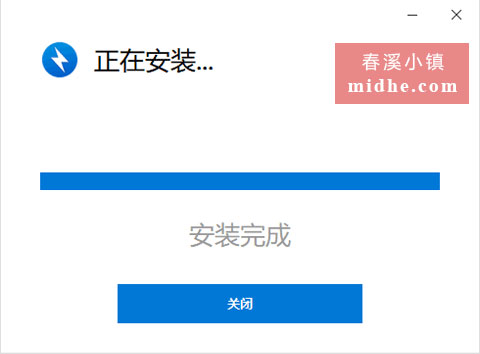
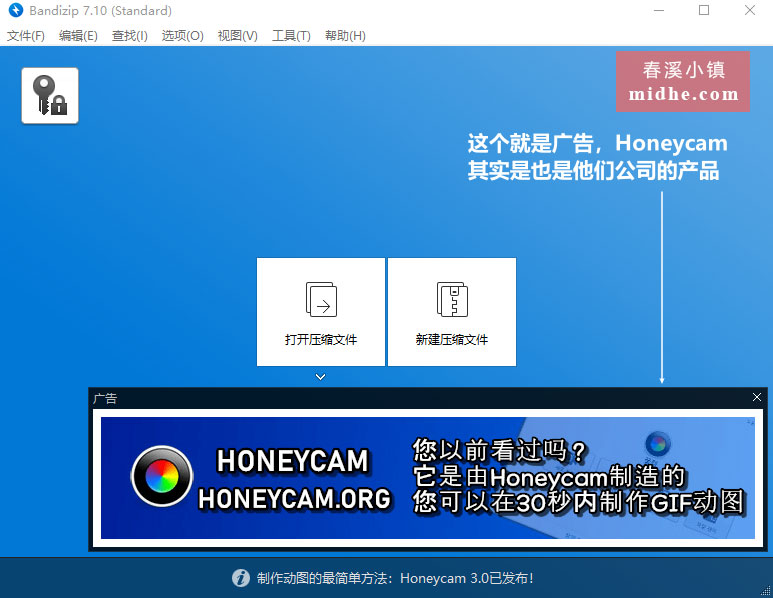

2 Listary
2.1 简介
一款实用的搜索工具,外国人创建,能给“此电脑/我的电脑”(资源管理器)加上许多智能命令,大幅提高日常的搜索、常用内容收藏和文件整理效率。安装程序非常小,只有3.5MB,界面简洁易用。Listary个人使用免费,商用需购买。
同类型的everything和火柴(火萤酱)都是免费使用的,火柴用的也是everything的内核,不要同时装这两个程序,可能会冲突,各位有兴趣可以去了解了解。everything 是当之无愧的最强的本地文件搜索器,但不能进行网络搜索。个人而言,火柴过于花哨,所以选择简洁的Listary。
2.1.1 唤出Listary
首先要唤出Listary的搜索框,双击键盘“ctrl”即可。还有一种唤出的方法,在桌面或者资源管理器(就是您打开的文件夹)中任意空白处直接打字,搜索框就会呈现在屏幕上,一般在屏幕的左下方。然后就可以进行一系列提高效率的操作。
2.1.2 网络搜索
当你需要使用网络搜索时,需要先打开浏览器,再输入搜索内容。Listary 支持网络搜索,如果想在百度上搜索“midhe”,只需在 Listary 的搜索框中输入“bd midhe”,就能直接打开浏览器(您默认的浏览器)搜索,bd与midhe之间用空格分开。
2.1.3 快捷启动应用程序
Listary不仅支持搜索文件,还可以搜索应用/程序,只需在其搜索框中输入您准备启动的程序,比如“word”,在搜索结果中选择正确的选项,单击或者回车即可启动,基本上不需要在桌面安装快捷方式,让您的桌面简洁干净。前提是您得记住您所有使用的程序,记不住的或者不常用的,还是把快捷键放在桌面上吧。如果在选择的的选项上右键,还可以对该选项进行很多操作,比如“设置关键字”。举例来说,想要启动“FlashFXP”,可通过设置关键字为“ff”,下次您只需要在搜索框中输入“ff”,即可搜索到“FlashFXP”,不再需要把这个程序的名称拼完,更快捷。
2.1.4 收藏夹
双击Windows环境中的任意位置(桌面或者你打开的任意文件夹,但在浏览器页面或者某个程序的界面上双击是没有用的),可打开包含所有最常访问的文件、文件夹以及磁盘选项的菜单。可以将常用的应用或者文件夹添加到Listary的收藏夹,尤其是文件夹,可以很方便的管理日常工作,大大提高效率,不需要每次都要点好多次才能找到自己想要的文件夹。
2.1.5 设置
Listary位于最下端的地址栏,一般在右侧。右键点击“Listary图标”,选择“选项”,可进行设置。最重要的设置应该就是“关键字”选项了,好好设置,您会发现很多需要多步操作才能实现的目的,现在可以飞速解决了,把您从很多无意义的重复劳动中彻底解放出来了。新上手的软件会觉得用的不太习惯,使用久了,就会发现它的好处,用的越多越熟练,更多的功能等着您去发现。随着时间的推移,它会变得越来越好。Listary使用您的启动和搜索历史记录来自动优化和改善搜索结果,创建的工作流程就会更快。您会发现搜索而得的结果中,您想要的那个结果越来越靠前了。
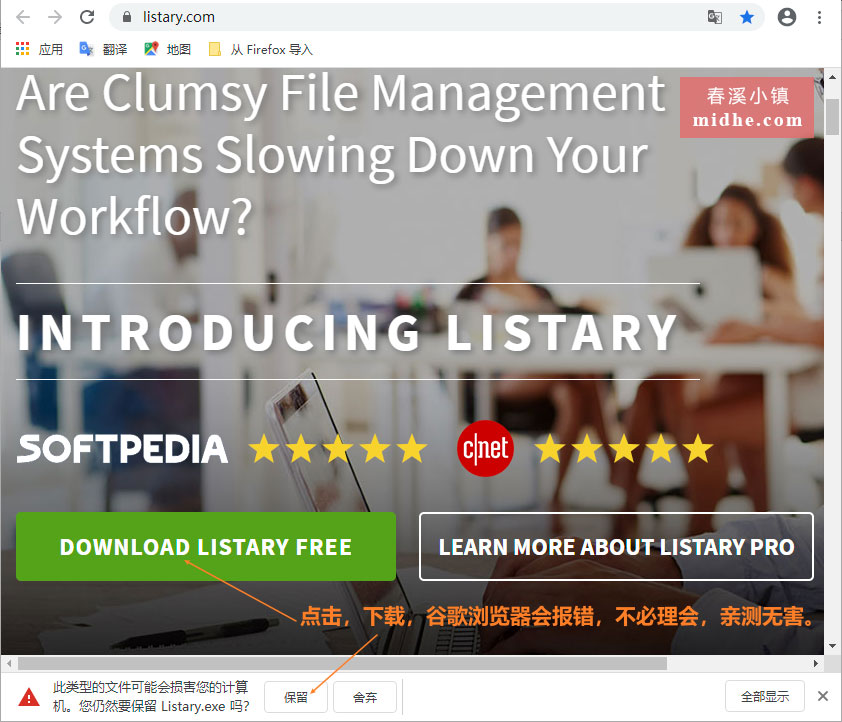
微软商店 Microsoft Store 中也可下载。下载得到一个应用程序 Listary.exe, 3.35MB,双击程序进行安装,可以修改安装路径,安装完成后,会有一个简单的教程,让您掌握该软件的基本操作。
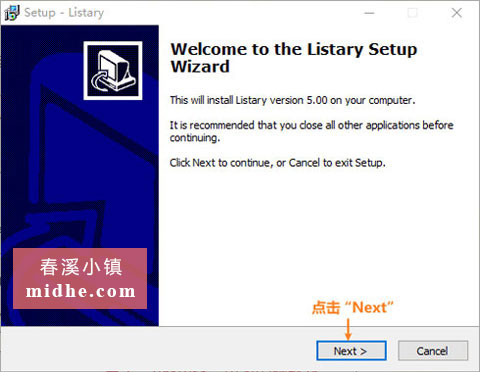
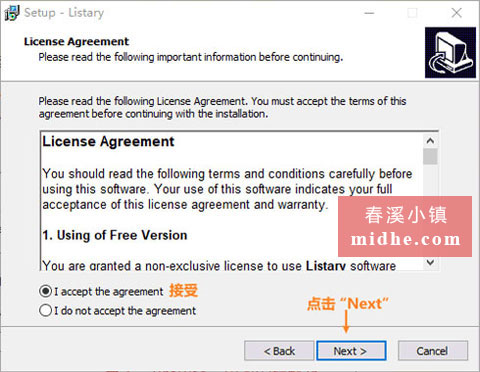
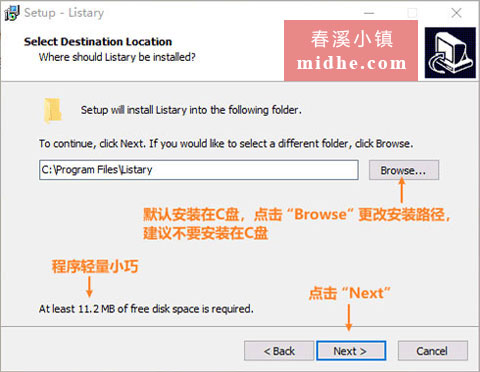
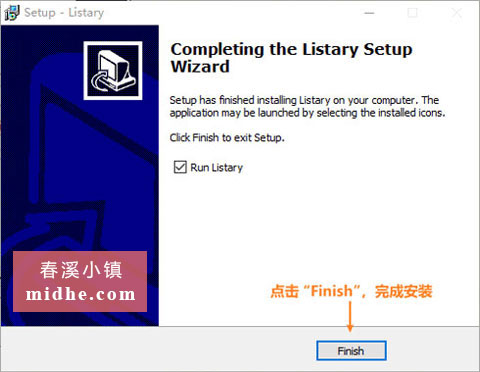
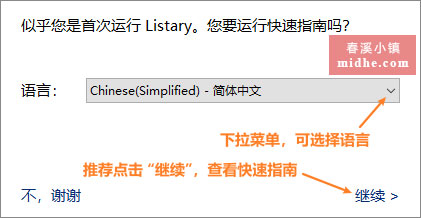

3 Ditto
3.1 简介
Ditto是一款开源、免费、强大的剪贴板工具,外国人创建,您可以将其视为Windows剪贴板的加强版。有了它以后,您的每一次复制,都将保存在Ditto的数据库中,文本(可以带格式的)、文件、音频视频,甚至图像,您随时都可以访问其中的任何内容。
启动Ditto后,可以采用快捷键“ctrl + ~”来唤出Ditto的主界面,“~”就是键盘左侧数字键1的前面的那个键,Tab键的上方,这是软件默认的,您可以按照自己的习惯修改。Ditto是个小程序,占用内存很小,如果您发现自己经常需要使用它,建议您把它设置为开机启动吧。
3.1.1 复制图像
Ditto可以保存图像的复制,当您复制了一张图片后,在其主界面就会生成一条记录,打开目的文件夹,有三种方法可以实现粘贴:
方法一 选中记录,回车或者双击主界面内的该条记录,图片便会复制到该文件夹,主界面不会消失,该条记录将会在主界面上置顶。
方法二 左键点住该条记录,将其拖动到文件夹区域内,图片即可复制,主界面消失。
方法三 传统方式,选择“该条记录”, ctrl + c,然后在目的文件夹处,ctrl + V, 图片即可复制,主界面不消失。
还可采用上述三种方法将图片粘贴至word、粘贴至桌面,对于Typora,可采用方法而来复制图片。
这个功能的好处之一,就在于极大地提高了选择图片的工作效率。很多时候,我们需要在几百乃至几千张照片中找到合适的图片,用于文章插图,文宣配图,网页装饰等。现在我们可以一次浏览所有图片,将中意的图片一一复制,最后一次性粘贴至新建的文件夹中。不用再象以前那样,一个文件夹,选择图片,复制,然后最小化,再最大化目的文件夹,粘贴,然后最小化,不停重复。有人会说,您可以按住ctrl,先全部选好,再一次粘贴啊。量少的时候时可以这样,图片很多的时候,万一不小心,单击了一下,然后前面选好的,全没了,就会很郁闷了,这样的情况,应该每个人或多或少都遇见过吧。
此外,图像记录还提供预览。记录多了的时候,有时候会混淆哪张是哪张,可以按F3查看图像,Esc键退出,转动鼠标轮子可缩放图片。F3也是查看某条记录全文的快捷键,F3键与Snipaste的贴图快捷键冲突,可以在Ditto的“选项--快速粘贴按键”中修改“查看全文说明”的快捷键。
默认情况下Ditto仅支持少数主要格式,如果您发现某些格式复制时无法保留格式,可以在“选项→支持的类型→添加”相关类型即可。比如gif图片,默认情况下,复制粘贴后,变成了静态图,笔者添加所有的支持格式后,选中记录,采用ctrl + c ,ctrl + v 就可以成功复制gif动态图。左键点住记录拖曳无效,得到的还会是静态图。
3.1.2 复制文本
查阅资料时,将需要的内容复制,多次的复制,创建了多条的记录。粘贴时可以逐条粘贴至不同的目标处,当目标处是同一个时,就可以采用合并粘贴了,使用 Ctrl 或 Shift 键选择多条记录,然后一次性合并粘贴出来,效率大大提高了。
可以纯文本粘贴,选中主界面中的记录,快捷键Shift + Enter 即可。适合网页内容(一般都带格式)的复制,与word的“只保留文本”粘贴方式一样。
支持将记录分组,过多的记录尤其需要分组的功能,能够大大缩短找到目标内容的时间。唤出Ditto的主界面,快捷键ctrl + G,会以树状视图来显示组的层次结构。会看到最高级的“No Group”,后续创建的组都会作为它的子组而存在,子组中还可以再创建子组。快捷键F7可创建一个新组并将当前选定的记录放置在该组中,ctrl + F7可新建组。
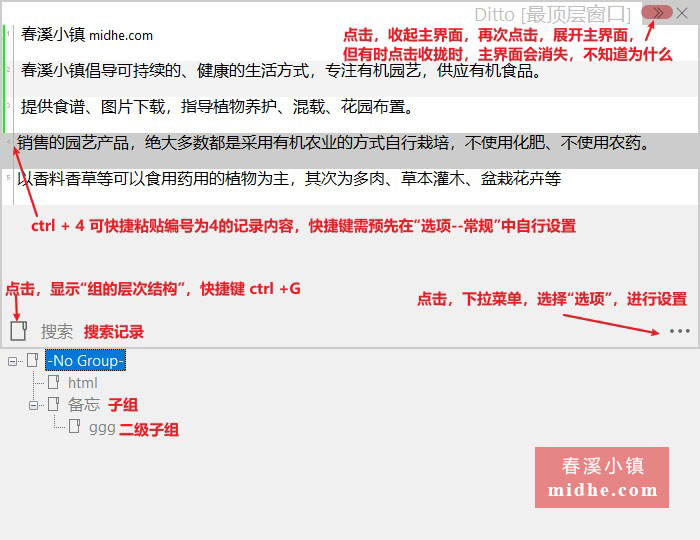
您的每一次复制都会生成一条记录,所有记录默认都会保存在No Group中,不会自动保存在任何子组中。每个子组中的记录,皆来自于No Group 或其他子组,通过“移动到组”的方式。选中某条记录,右键,下拉菜单中选择“移动到组”,就能将其移动到您预先创建的组中,同时在No Group 或原来的子组中,该记录依然存在。如果您删除No Group中的该条记录,那么子组中的这条记录也会被删除,反之亦然。
这应该算是它的一个缺点,我们既然已经把经常需要用到的内容分组存放在子组中,这些内容就没有必要存在于No Group,无谓增加No Group中记录,臃肿不堪。如果把主界面显示为子组,然后进行复制操作,能够直接在该子组中保存,而不保存在No Group中,就完美了。如果允许我们删除No Group中的记录,而不会同时删除子组中相同的记录,也不失为一种折衷方法。这样一来,我们把需要经常使用的内容分组到各个子组中,No Group中只保留次日工作可能用到的内容,其他都可以删除了,清清爽爽。否则日复一日,年复一年的工作,会产生多少不再需要的内容,还要每天花时间清除今天创造的,明天不再需要的记录。如果您当前的工作并不需要Ditto协助,就退出它,您的复制操作就不会被Ditto保存了,避免无谓的增加主界面的条目。注意,最小化Ditto,也就是说屏幕右下方地址栏中有Ditto的小图标,依然会保存您的复制记录,必须退出程序才行。
Ditto中的记录还可以上移下移,可以将最常用的记录置顶,方便使用。可以ctrl + N,在弹出的窗口中编辑创建新的记录,而不仅仅是通过复制来创建记录。可以ctrl + E 在线编辑复制而来的内容,有时复制到的内容需要简单编辑一下才能为我们所用,有了这个功能,就不需要再打开word之类的文本编辑器了。
当搜索记录过多的时候,您自然需要它的搜索功能来帮助您快速找到目标内容。只须在主界面的搜索框中输入文字,搜索结果便会展现出来,按Esc键即可退出搜索结果列表。
还可以实现剪贴板网络同步功能的,只要两台电脑都装了 Ditto,配置好之后就可以同步剪贴。笔者只有一台电脑,所以无法测试这个功能,诸位若有兴趣,不妨一试。
3.1.3 复制word
如果需要将多个word的内容复制到一个word中,您不需要将每个word都打开来复制其中的文本内容,只需要复制所有word,然后打开一个空白的word,选中Ditto的主界面中的word记录,合拼粘贴至空白word中,您会发现多个word的内容已经粘贴于这个空白word中,省去了将多个word打开再关闭的步骤。
3.1.4 快捷粘贴
Ditto 窗口中,前十条记录都被标记上了从 1 到 9 再到 0 的数字。可使用自定义的快捷键(“选项--常规”中设置“选项--常规”中设置“选项--常规”中设置),快速粘贴这前十个记录,而不用多次打开 Ditto 主界面。
3.1.5 生成二维码
“选项-速粘贴按键”中选中“生成二维码”,设置快捷键,点击“分配”,就可以使用这个快捷键来生成二维码。首先打开 Ditto 主界面,选中想要生成二维码的记录,再按下前面设置的快捷键,就能生成二维码,网址、文本内容都可以。
3.2 下载
Ditto 官网 Ditto 直链下载在微软应用商店 Microsoft Store 中也可下载。获得应用程序 DittoSetup_64bit_3_22_88_0,21.9MB,双击即可安装。可选择语言为“简体中文”,如下所示:
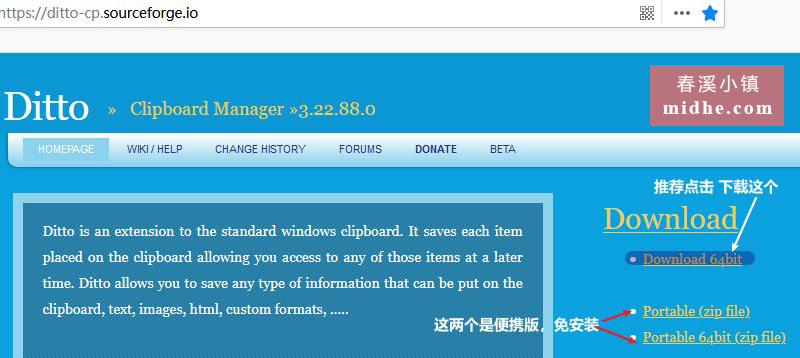
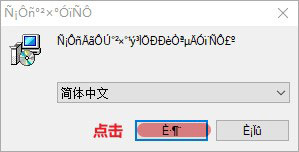
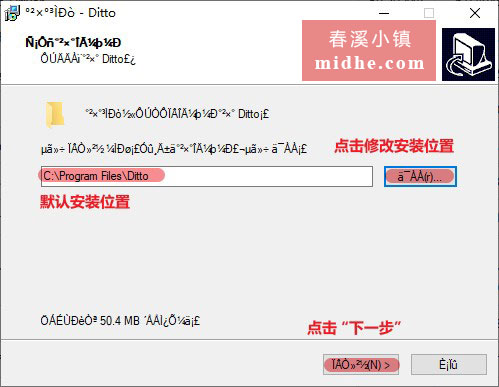
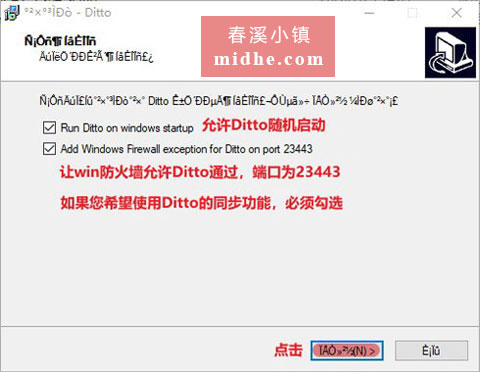
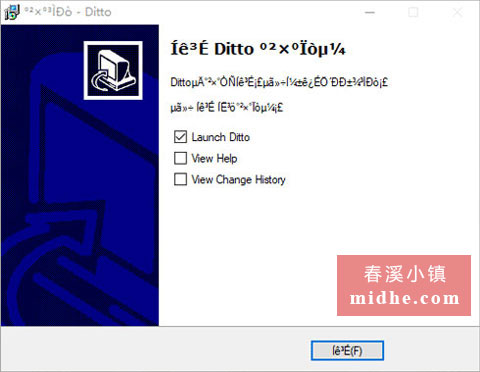
3.3 基本设置
下图中,建议更改 “数据库路径”,不要存储在C盘,具体操作下文会详细介绍。
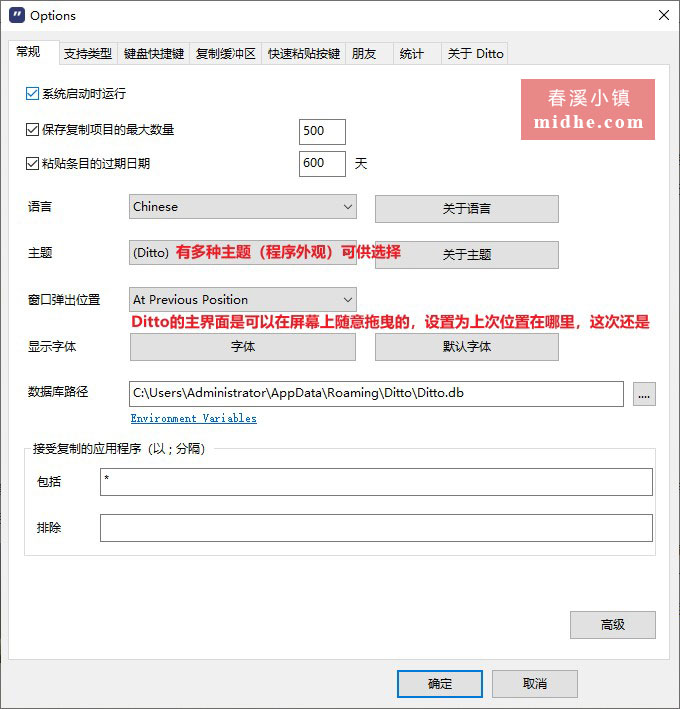
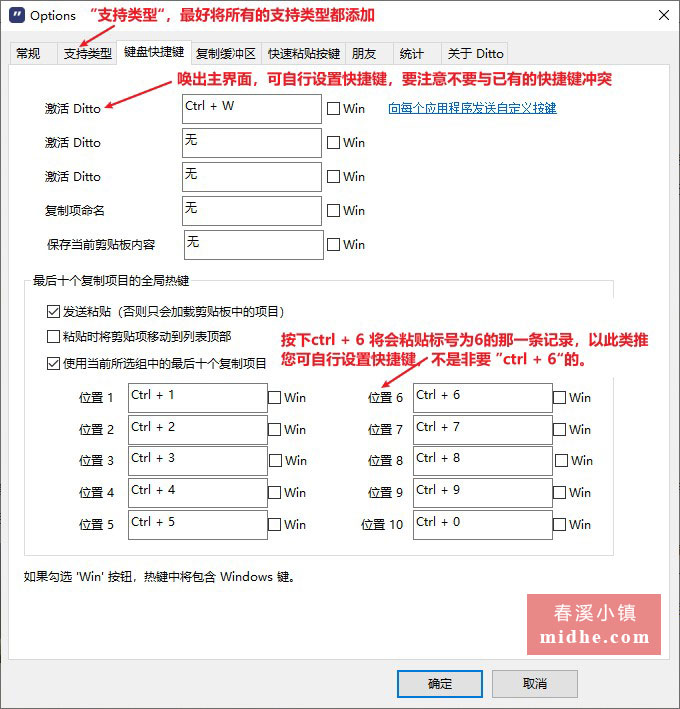
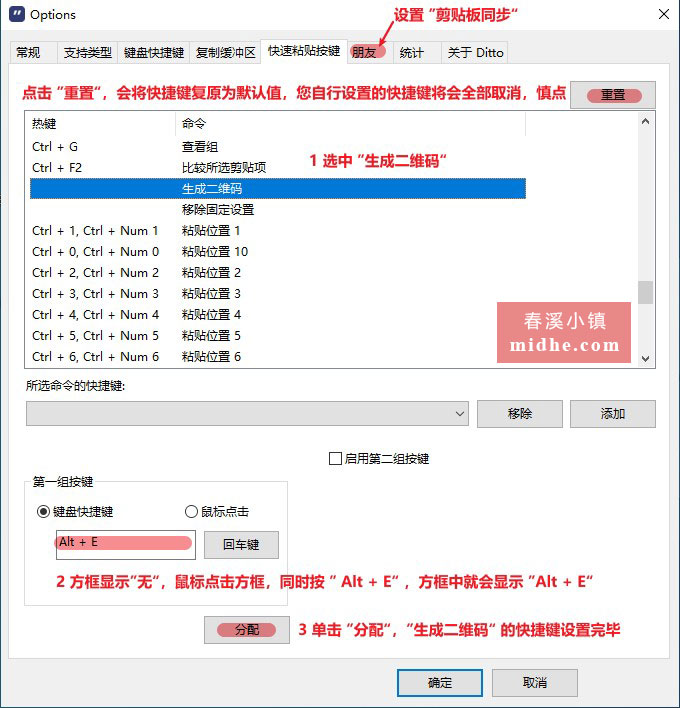
3.4 数据库管理
Ditto 的数据保存在数据库文件ditto.db中,位于C:\Users\Administrator\AppData\Roaming\Ditto文件夹中。某一天,您需要重装系统,或者需要重装Ditto,会导致您日积月累的复制记录全部失去。可以如下操作,来保留复制记录。
C:\Users\Administrator\AppData\Roaming\Ditto中复制数据库文件 Ditto.db
卸载重装Ditto
用复制的ditto.db代替新安装的Ditto中的 Ditto.db文件,重新启动Ditto,会发现,所有的数据都恢复了,包供您创建的组
Ditto中还有导入/导出的功能,但是只针对单条记录,更无法还原您的“组”设置。
数据库文件 默认存储在 C:\Users\Administrator\AppData\Roaming\Ditto,强烈建议不要放在C盘,很多时候,重装系统或者重装 Ditto时,我们会忘记提前备份 Ditto的数据库,笔者就经常犯这样的错误。重装后,又要重新编辑数据库,非常浪费时间。建议将默认路径中的 Ditto 整个文件夹剪切复制到其他硬盘中,然后打开“选项-常规-数据库路径”,点击“浏览(三个点)”,找到刚刚复制的 Ditto 文件夹中的 Ditto.db 文件,即可更改完毕。
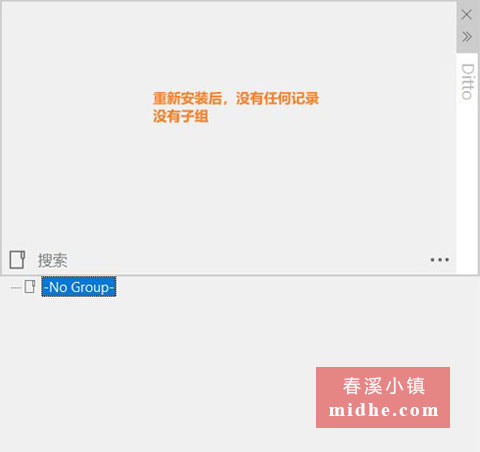
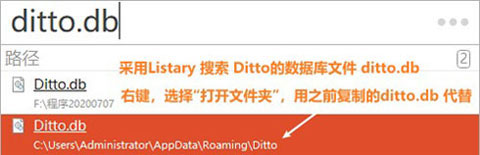
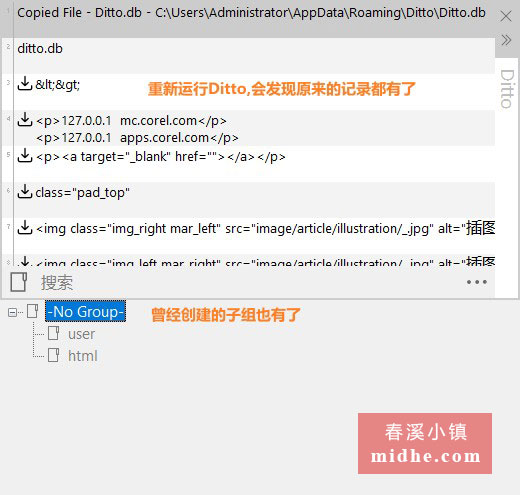

作者:春溪小镇
本文网址:midhe.com/博客-悦读-文件操作软件-AID215-15复制
本站资源、文章欢迎转载,著作权归作者所有。商业转载请联系春溪小镇获得授权,非商业转载请注明出处,midhe.com 春溪小镇。
免责声明:本站部分下载资源收集于网络,只做学习和交流使用,版权归原作者所有,请在下载后24小时之内自觉删除,若作商业用途,请购买正版,由于未及时购买和付费发生的侵权行为,与本站无关。本站发布的内容若侵犯到您的权益,请联系站长删除,我们将及时处理!
Disclaimer: Some download resources on this site are collected on the Internet, only used for learning and communication. The copyright belongs to the original author. Please consciously delete within 24 hours after downloading. If you use it for commercial purposes, please purchase the original version. If the content posted on this site violates your rights, please contact us to delete it, and we will deal with it in time!







































